Čo robiť, keď Asistent Google neodošle textovú správu
Google Assistant je a virtuálna asistentka ktorý dokáže vyhľadávať na webe, nastaviť schôdzkya okrem iného odosielať textové správy. Ak váš Asistent Google neposiela textové správy podľa pokynov, pravdepodobne sa vyskytol problém s vašimi kontaktmi alebo aplikáciou Google. Tu vám pomôžeme prísť na to.
Skontrolujte, či hlasové príkazy Asistenta Google fungujú
Ak chcete problém izolovať, začnite tým, že zistíte, či hlasové príkazy vášho zariadenia fungujú správne. Skúste použiť Asistenta Google na jednoduché vyhľadávanie na webe pomocou hlasových príkazov. Ak Google nedokáže dokončiť túto úlohu, potom viete, že problém sa neobmedzuje na textové správy.
Uistite sa, že sú hlasové príkazy Asistenta Google zapnuté. Ak áno, preškolte hlasový model, aby ste sa uistili, že vám správne rozumie. Môžete tiež skúsiť resetovať aplikáciu Google do pôvodného stavu.
Ak iné Hlasové príkazy Google Assistant fungujú správne a problém sa zdá byť obmedzený na textové správy, potom je to pravdepodobne kvôli chybe vo vašich kontaktoch. Ďalším možným vinníkom sú nesprávne nastavenia povolení v aplikácii Google.
Skontrolujte, či na svojich kontaktných číslach nie sú chyby
Otvorte aplikáciu Kontakty a skontrolujte, či na svojich kontaktných číslach nie sú chyby. Medzery, zátvorky, bodky a čiarky navyše môžu blokovať hovory a texty.

Aby sa predišlo problémom, všetky telefónne čísla by mali mať tento formát: 555-555-5555. Zátvorky a ďalšie znaky – ako na (555) 555-5555 – môžu narúšať schopnosť Asistenta Google smerovať hovory a správy.
Uistite sa, že Asistent Google má povolenie odosielať texty
Google Assistant sa spolieha na Google aplikácie správne fungovať, čo znamená, že na vykonávanie hlasových príkazov potrebuje rôzne povolenia. Nastavenia povolení určujú, ktoré aplikácie budú mať prístup k funkciám vášho mobilného zariadenia, ako je volanie, textové správy a nahrávanie.
Ak chcete odosielať textové správy pomocou Asistenta Google, aplikácia Google potrebuje povolenie na použitie služba krátkych správ (SMS) funkciu na vašom telefóne.
Tu je postup, ako upraviť povolenia na zariadení so systémom Android:
Ak máte zariadenie so systémom iOS, povolenia na rozpoznávanie reči nájdete v časti nastavenie > Ochrana osobných údajov > Rozpoznávanie reči.
-
Otvor nastavenie aplikáciu a vyberte Aplikácie a upozornenia.
Ak máte staršiu verziu Androidu, možno budete musieť vybrať aplikácie namiesto Aplikácie a upozornenia.
-
Vyberte Google.

Vyberte Povolenia.
-
Uistite sa, že posúvač vedľa SMS je posunutý doprava. Ak je posúvač posunutý doľava alebo sivý, Asistent Google nemôže odosielať textové správy ani k nim pristupovať.
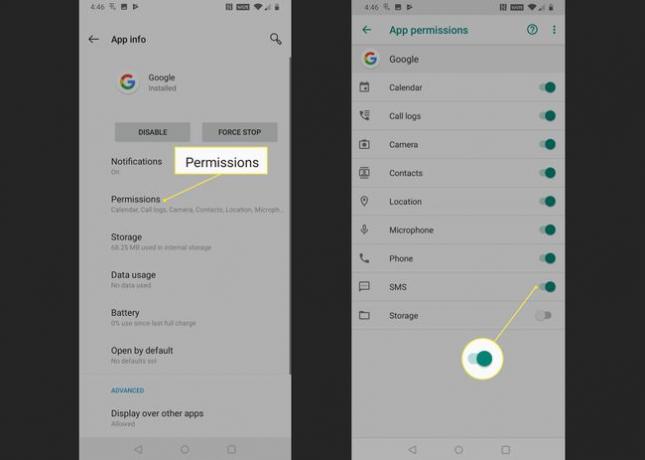
Skontrolujte, či Asistent Google teraz dokáže odosielať textové správy. Ak nie, obnovte pôvodný stav aplikácie Google.
Obnovte pôvodné nastavenia aplikácie Google
Ak ste overili, že vo vašich kontaktných telefónnych číslach nie sú žiadne chyby a vaša aplikácia Google má správne povolenia, ďalším krokom je obnovenie pôvodného stavu aplikácie Google.
Tento proces eliminuje všetky potenciálne poškodené údaje v aplikácii Google. Ak to nepomôže, môžete si tiež stiahnuť a nainštalovať aktualizácie aplikácie Google.
Tieto pokyny sa nevzťahujú na zariadenia so systémom iOS. Môžete však odstrániť aplikáciu Google alebo Google Assistant a potom ju znova stiahnuť.
-
Otvor nastavenie aplikáciu na vašom zariadení so systémom Android a vyberte Aplikácie a upozornenia.
Ak máte staršiu verziu Androidu, možno budete musieť vybrať aplikácie namiesto Aplikácie a upozornenia.
-
Vyberte Google.

Vyberte Skladovanie.
Vyberte Vymazať vyrovnávaciu pamäť.
-
Vyberte Vymazať obsah pamäte.

V niektorých starších verziách systému Android a aplikácie Google možno budete musieť vybrať Správa priestoru namiesto toho.
Vyberte Vymazať všetky údaje.
-
Vyberte OK.
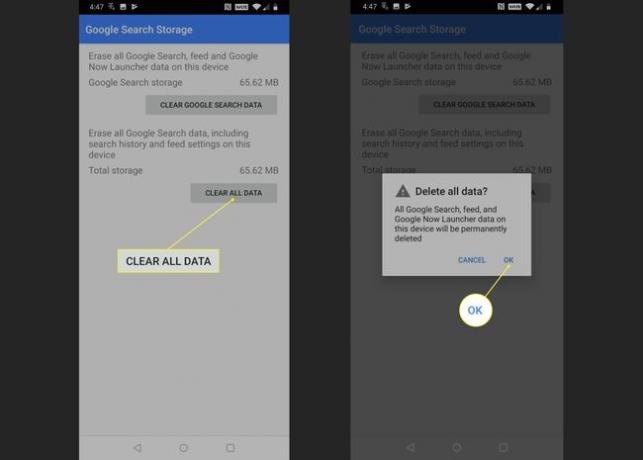
Klepnite na ikonu tlačidlo späť sa vráťte na hlavnú informačnú obrazovku aplikácie Google a vyberte ikonu ponuky označenú tromi zvislými bodkami (⋮).
-
Vyberte Odinštalujte aktualizácie.

Niektoré staršie verzie aplikácie Google túto možnosť nemajú. Ak nevidíte možnosť odinštalovať aktualizácie, nebudete sa môcť pokúsiť o túto opravu.
Počkajte, kým sa aktualizácie odinštalujú, a potom vyberte Zakázať.
-
Vyberte Zakázať aplikáciu.
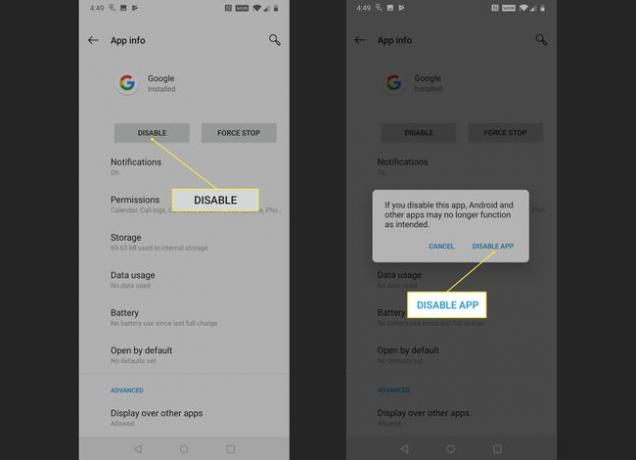
Aplikáciu Google deaktivujte iba dočasne v rámci tohto procesu riešenia problémov. V tomto kroku nezastavujte proces riešenia problémov. Ak necháte aplikáciu Google natrvalo zakázanú, váš telefón nemusí fungovať správne.
Vyberte Povoliť.
Skontrolujte, či Asistent Google teraz dokáže odosielať textové správy.
-
Ak Asistent Google stále nemôže odosielať textové správy, prejdite na Obchod Google Play a nainštalujte si najnovšiu verziu aplikácie Google.

Skontrolujte, či Asistent Google teraz dokáže odosielať textové správy. Ak stále nemôže odosielať správy, možno budete musieť počkať, kým Google vydá opravu. Navštívte úradníka Fórum podpory Asistenta Google nahlásiť svoj problém a vyhľadať ďalšie informácie.
